前言
在上一期推送中我们讨论了如何免费获得云服务器进行linux的学习。要明确的是,我们还需要在服务器上进行一系列的安装和配置才能用于生物信息学的学习。简单来说可以按照以下的步骤来进行。注:以下内容需要对linux的命令行操作有基本的认识。

一、建立新用户
为什么要创立一个新用户?我们在初次登陆一个云服务器的时候,使用的是root(系统管理员)账号,它具有无穷大的权力,可以删除任何一个文件或者目录。通常一个系统管理人员会具有两个账号,平时使用一般账号来使用linux主机的资源,需要的时候再切换成root。另一方面,某些软件只能使用一般账号来安装,比如用于流式传输下载生信数据如序列等的IBM Aspera。此次以ubuntu 20.04示例。


创建新用户的步骤如下:
1. 创建一个新用户bioinfo,并给该用户在home目录下创建一个用户根目录/bioinfo。
useradd -d /home/bioinfo -m bioinfo2. 给用户bioinfo设置密码
passwd bioinfo值得提醒的是,在linux中密码的输入并不会显示在屏幕上。

3.尝试切换用户 (su 用户名)
su bioinfo这时候我们发现屏幕上只有一个$,并没有成功地切换用户,这表明我们需要先进行一些设置。首先需要同时按下Ctrl加D退出$界面。

4.nano是linux系统里面的一个简单的文本编辑器,我们要使用nano 打开/etc/passwd这个文件,对里面的信息进行修改。
nano /etc/passwd这是nano文本编辑器的界面。按page down键(或者↓)找到最后一行。

将这行文字最后的/sh改为/bash


按ctrl加x退出nano,它会显示 Save modified buffer? 按Y,即保存刚才的修改。之后会显示这个界面,按enter就好。

5.切换到新用户,以及使用新用户登录服务器。
我们再次输入su bioinfo,发现我们已经可以成功切换到bioinfo用户。

当我们想切换回root用户时,可以使用su root,并输入root用户的密码。

我们可以在xshell中直接使用bioinfo用户登录服务器,具体步骤参照上一期推送,在“用户身份验证”-“用户名”中输入bioinfo,密码输入用户bioinfo的密码即可。
6.为新用户添加sudo权限
sudo允许系统管理员让普通用户执行一些或者全部root。有时候普通用户需要使用root权限,比如在安装软件的时候。这个时候如果我们切回root用户下(参考上一步的操作)效率就会比较低,所以用sudo命令就会很方便。在默认情况下,新建的普通用户是不具备使用sudo的权限的,需要进行一些设置。

(1)首先需要切换回root用户。su root
(2)更改 /etc/sudoers的权限
chmod 740 /etc/sudoers(3)编辑 /etc/sudoers
nano /etc/sudoers找到root ALL=(ALL:ALL) ALL的一行
在下面写上 bioinfo ALL=(ALL) ALL
保存并退出。

(4)重置 /etc/sudoers的权限
chmod 440/etc/sudoers(5)切换到bioinfo用户,尝试使用sudo,这时会发现不会再报错。


二、给系统换源/安装tree
一般来说,安装好ubuntu系统后,默认的软件更新源是国外的,在国内速度很慢,因此需要进行换源操作。但由于阿里云服务器上的ubuntu系统本身的软件源使用的就是国内阿里云的镜像,因此我们并不需要进行换源操作,此处不再赘述。感兴趣的朋友可以自行上网搜索教程。

tree命令可以用于以树状图列出目录的内容,让你一目了然,是一个非常好用的小工具。安装方法为 apt install tree。使用方法是 tree 某个文件夹 ,具体可以查询 man tree


三、安装Anaconda
Anaconda是一个开源的包管理器,包含了众多科学计算和生物信息分析所用的包。简单来说我们可以把它理解成一个软件安装管家。可以让我们快速地安装各种程序包,以及为它们提供相应的运行环境。下载页面为https://www.anaconda.com/products/individual


1.Anaconda的安装步骤如下:
(1)在终端中通过cd命令到一个合适的位置,比如 cd /home/bioinfo或者cd ~
(2)用wget命令下载Anaconda的.sh文件
wget https://repo.anaconda.com/archive/Anaconda3-2020.07-Linux-x86_64.sh
(3)安装Anaconda
bash ./Anaconda3-2020.07-Linux-x86_64.sh会出现用户须知之类的东西,一直按enter就好

而后会问你是否接受相关的协议,写yes,回车。

接着会问你装在哪个位置,默认是/home/用户名/anaconda3 可以按enter确认或自己指定位置(输入绝对路径)。

等待一段时间的运行后,会问你是否运行conda init,这里选择yes

这样Anaconda的安装就完成啦,这时候需要关闭shell(在xshell中断开连接关闭标签页)再重新打开,就可以使用conda了,可以试着输入conda --help,出现了conda的介绍就意味着安装成功了!

2.设置Anaconda的源
和ubuntu一样,Anaconda也有用于下载软件的源。由于众所周知的原因,我们需要把这些源换成国内的镜像,有助于获得更好的下载软件速度和使用体验。
(1)查看Anaconda的源
conda config --show channels由于之前我们没有进行设置,因此目前只有defaults源

(2)添加国内清华大学的源
conda config --add channels https://mirrors.tuna.tsinghua.edu.cn/anaconda/pkgs/free/conda config --add channels https://mirrors.tuna.tsinghua.edu.cn/anaconda/pkgs/main/conda config --add channels https://mirrors.tuna.tsinghua.edu.cn/anaconda/cloud/conda-forge/conda config --add channels https://mirrors.tuna.tsinghua.edu.cn/anaconda/cloud/bioconda/然后输入
conda config --get channels可以看到现在Anaconda的源以及其优先级

到这一步我们基本上就把简易的生信学习环境搭建好了,接下来就是根据我们所需要学习的流程使用conda安装软件并使用。
3.使用Anaconda安装软件,以fastqc为例
fastqc是一款很经典的质控软件,使用conda安装的步骤如下:
conda install fastqc
输入y,过一会就显示完成啦

输入fastqc --help,显示出了关于此软件的描述,表明安装成功
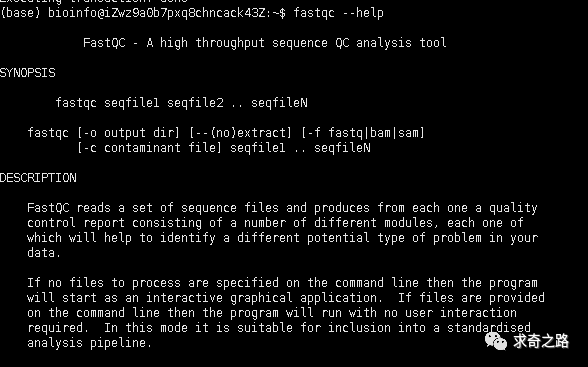




















 770
770

 被折叠的 条评论
为什么被折叠?
被折叠的 条评论
为什么被折叠?








